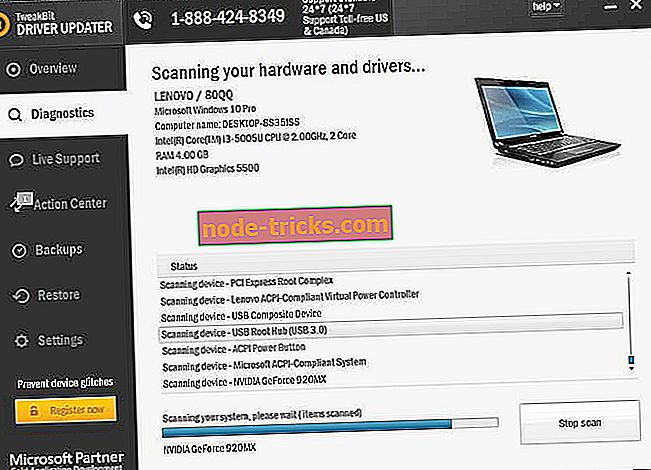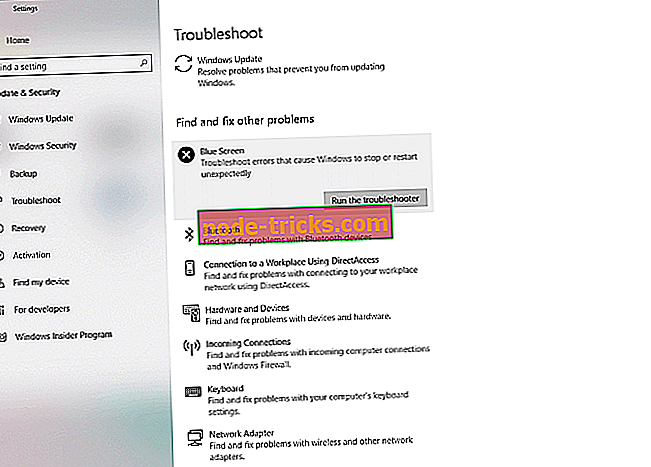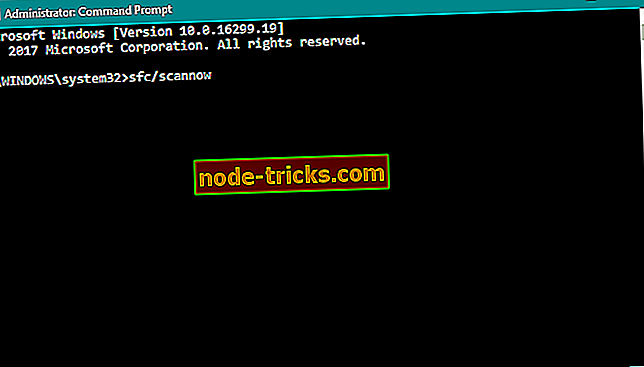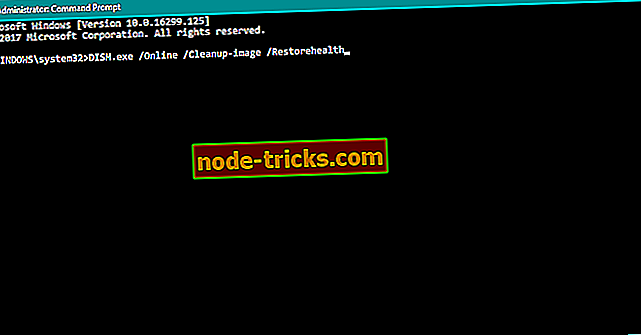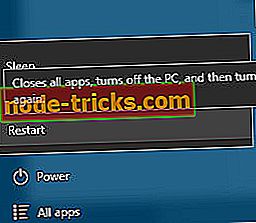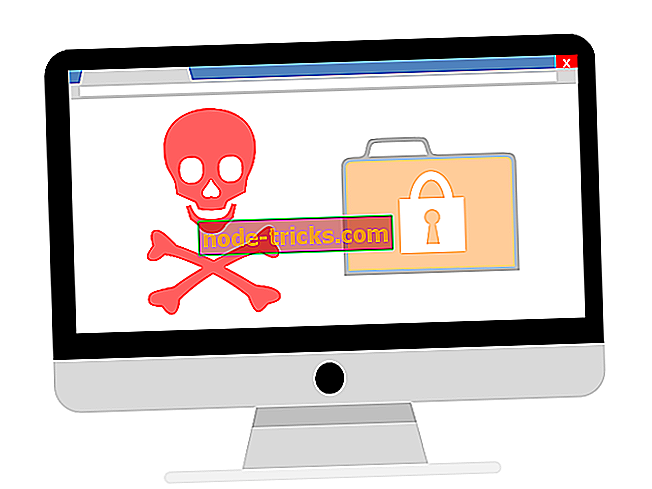„Fix“: „SYSTEM_PTE_MISUSE“ klaida „Windows 10“
SYSTEM_PTE_MISUSE ir kitas „Blue Screen of Death“ klaidas dažnai sukelia netinkama aparatinė įranga, o kartais šias klaidas gali būti sunku išspręsti. Kadangi šios klaidos gali sukelti tiek daug problemų, labai svarbu žinoti, kaip jas tinkamai išspręsti „Windows 10“.
Kaip pataisyti SYSTEM_PTE_MISUSE BSoD klaidą
Turinys:
- Atnaujinkite „Windows 10“ ir visus savo tvarkykles
- Paleiskite aparatūros trikčių šalinimo priemonę
- Paleiskite SFC nuskaitymą
- Paleiskite DISM
- Pašalinkite antivirusinę programinę įrangą
- Naudokite saugųjį režimą
- Užrakinti arba užblokuoti savo RAM
- Patikrinkite aparatūrą ir išvalykite kompiuterį nuo dulkių
„Fix“ - „POOL_CORRUPTION_IN_FILE_AREA“ „Windows 10“
1 sprendimas. Atnaujinkite „Windows 10“ ir visus savo tvarkykles
Siekiant išvengti „Blue Screen of Death“ klaidų, svarbu atnaujinti „Windows 10“ ir tai padaryti naudodami „Windows“ naujinimą. Kaip ir bet kuri kita operacinė sistema, „Windows 10“ turi keletą nedidelių problemų, susijusių su tam tikra technine ir programine įranga, ir šie klausimai kartais gali sukelti „Blue Screen of Death“ klaidas.
„Microsoft“ dažnai skelbia naujus „Windows 10“ naujinimus, o daugelis šių naujinimų suteikia naujų funkcijų, saugumo patobulinimų ir klaidų, susijusių su aparatine ir programine įranga. Įdiegus naujausius naujinimus gali nebūti jūsų „Blue Screen of Death“ klaidų, tačiau tai yra gera praktika, jei norite, kad jūsų kompiuteris būtų saugus ir stabilus.
Atnaujinkite tvarkykles automatiškai
Ieškant savo vairuotojų, gali prireikti daug laiko. Taigi, mes rekomenduojame jums naudoti įrankį, kuris jums tai padarys automatiškai. Naudojant automatinį vairuotojo atnaujinimą, išgelbės jus nuo vairuotojų paieškos rankiniu būdu, ir tai visada padės jūsų sistemai atnaujinti naujausius tvarkykles.
„Tweakbit“ tvarkyklės naujinimas (patvirtintas „Microsoft“ ir „Norton Antivirus“) padės automatiškai atnaujinti tvarkykles ir neleisti kompiuterio pažeidimams, atsiradusiems įdiegiant neteisingas tvarkyklių versijas. Po kelių bandymų mūsų komanda padarė išvadą, kad tai yra geriausias automatizuotas sprendimas.
Čia rasite greitą vadovą, kaip jį naudoti:
- Atsisiųskite ir įdiekite „ TweakBit Driver Updater“

- Įdiegus programą, programa automatiškai pradės nuskaityti jūsų kompiuterį pasenusiems tvarkyklėms. „Driver Updater“ patikrins jūsų įdiegtas tvarkyklių versijas su naujausių versijų debesų duomenų baze ir rekomenduos tinkamus naujinimus. Viskas, ką jums reikia padaryti, yra palaukti, kol baigsis nuskaitymas.
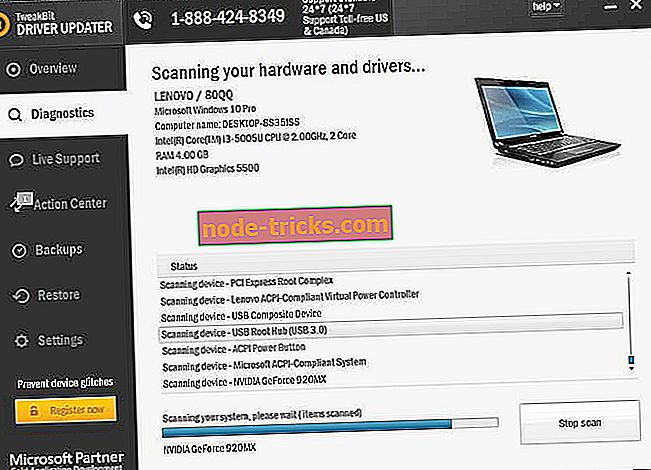
- Atlikus nuskaitymą, gausite ataskaitą apie visus jūsų kompiuteryje rasti problemos tvarkykles. Peržiūrėkite sąrašą ir pažiūrėkite, ar norite atnaujinti kiekvieną tvarkyklę atskirai arba visus iš karto. Jei norite atnaujinti vieną tvarkyklę vienu metu, spustelėkite šalia tvarkyklės pavadinimo esančią nuorodą „Atnaujinti tvarkyklę“. Arba tiesiog spustelėkite mygtuką „Atnaujinti viską“ apačioje, kad automatiškai įdiegtumėte visus rekomenduojamus naujinimus.

Pastaba: kai kurie vairuotojai turi būti įdiegti keliais žingsniais, kad keletą kartų turėsite paspausti mygtuką „Atnaujinti“, kol bus įdiegti visi jo komponentai.
Be naujausių naujinimų atsisiuntimo, taip pat svarbu, kad tvarkykles atnaujintumėte. „Windows 10“ labai priklauso nuo vairuotojų, todėl, jei jūsų tvarkyklės yra pasenusios arba klaidingos, gali atsirasti „Blue Screen of Death“ klaida, pvz., „SYSTEM_PTE_MISUSE“. Jei norite atnaujinti tvarkykles, tiesiog reikia apsilankyti savo aparatūros gamintojo svetainėje, suraskite savo prietaiso modelį ir parsisiųsti reikiamus tvarkykles. Turėkite omenyje, kad, norėdami išspręsti šią klaidą, turėsite atnaujinti visų pagrindinių komponentų tvarkykles.
2 sprendimas - paleiskite aparatūros trikčių šalinimo priemonę
Jei atnaujinus tvarkykles problema neišsprendžiama, mes ketiname kreiptis į integruotus trikčių šalinimo įrankius. Pirmasis įrankis, kurį ketiname išbandyti, yra „Windows 10“ integruotas trikčių diagnostikos įrankis. Šį įrankį galite naudoti sprendžiant įvairias problemas, įskaitant BSOD problemas.
- Atidarykite programą „ Nustatymai“ ir eikite į skyrių „ Naujinimas ir saugumas“ .
- Pasirinkite kairėje esančiame meniu pasirinkite Trikčių šalinimas .
- Dešinėje srityje pasirinkite BSOD ir spustelėkite Vykdyti trikčių šalinimo priemonę .
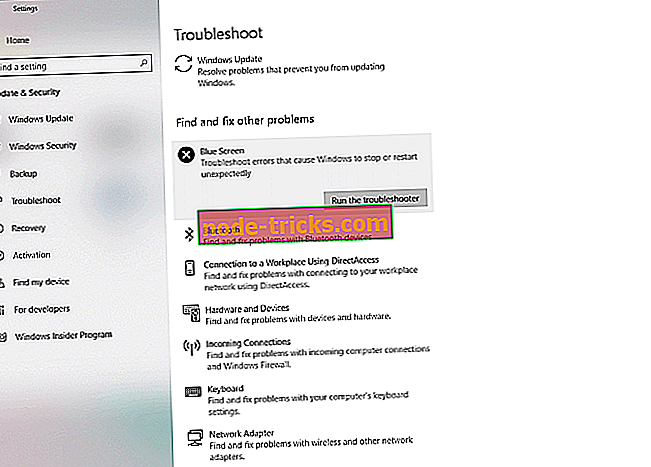
- Norėdami užbaigti trikčių šalinimo priemonę, vykdykite ekrane pateikiamas instrukcijas.
3 sprendimas. Paleiskite SFC nuskaitymą
Kitas įrankis, kurį ketiname išbandyti, yra SFC nuskaitymas. Tai komandų eilutės įrankis, kuris nuskaito jūsų kompiuterį dėl galimų problemų ir, jei įmanoma, jas išsprendžia. Be to, tai gali būti naudinga ir BSOD problemoms.
- Dešiniuoju pelės mygtuku spustelėkite mygtuką Pradėti meniu ir atidarykite komandų eilutę (administratorius).
- Įveskite šią eilutę ir paspauskite Enter: sfc / scannow
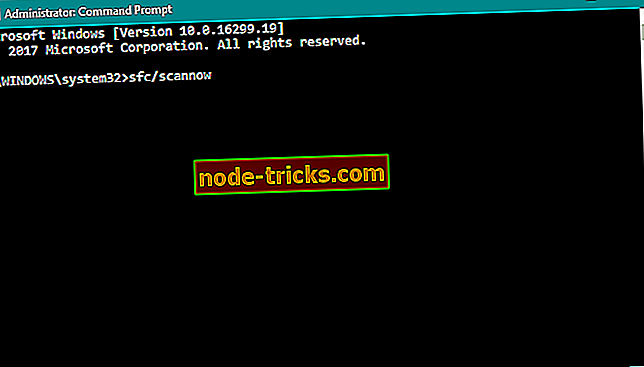
- Palaukite, kol procesas bus baigtas (gali užtrukti).
- Jei rastas sprendimas, jis bus taikomas automatiškai.
- Dabar uždarykite komandų eilutę ir paleiskite kompiuterį iš naujo.
4 sprendimas - paleiskite DISM
Ir paskutinis trikčių šalinimo įrankis, kurį ketiname naudoti, yra DISM. Šis įrankis yra galingesnis už ankstesnius du, nes jis vėl įdiegia sistemos vaizdą.
Mes nueisime jums per standartą ir procedūrą, kurioje toliau naudojamos diegimo laikmenos:
- Standartinis būdas
- Dešiniuoju pelės mygtuku spustelėkite Pradėti ir atidaryti komandų eilutę (administratorius).
- Įklijuokite šią komandą ir paspauskite Enter:
- DISM / Online / Cleanup-Image / RestoreHealth
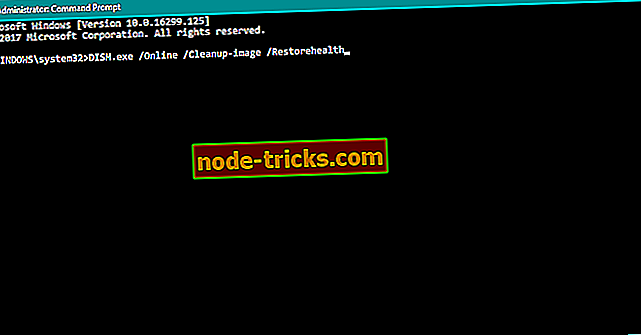
- DISM / Online / Cleanup-Image / RestoreHealth
- Palaukite, kol baigsis nuskaitymas.
- Iš naujo paleiskite kompiuterį ir bandykite atnaujinti.
- Naudodami „Windows“ diegimo laikmeną
- Įdėkite „Windows“ diegimo laikmeną.
- Dešiniuoju pelės mygtuku spustelėkite meniu Pradėti, o meniu pasirinkite komandų eilutę (Administratorius).
- Į komandų eilutę įrašykite šias komandas ir po kiekvieno mygtuko paspauskite Enter.
- dem / online / cleanup-image / scanhealth
- dem / online / cleanup-image / restorehealth
- Dabar įveskite šią komandą ir paspauskite Enter:
- DISM / Online / „Cleanup-Image“ / „RestoreHealth“ / „šaltinis“: WIM:X:SourcesInstall.wim:1 / LimitAccess
- Įsitikinkite, kad X vertę pakeiskite su įdiegtos disko raidėmis su „Windows 10“ diegimu.
- Baigus procedūrą, paleiskite kompiuterį iš naujo.
5 sprendimas - pašalinkite antivirusinę programinę įrangą
Trečiųjų šalių programos gali sukelti tokių klaidų, ypač jei jos nėra suderinamos su jūsų kompiuteriu. Norėdami išspręsti šias klaidas, reikia rasti ir pašalinti probleminę programinę įrangą, o dažniausiai šios klaidos priežastis gali būti jūsų antivirusinė arba užkarda. Net jei antivirusinės programos yra svarbios jūsų saugumui, patariama jas visiškai pašalinti, kad išspręstumėte šią klaidą.
Antivirusinės programinės įrangos pašalinimas gali išspręsti šią klaidą, nes daugelis antivirusinių programų palieka failus ir registro įrašus, kai juos pašalinsite. Remiantis ataskaitomis, net ir tie failai gali sukelti klaidą „SYSTEM_PTE_MISUSE Blue Screen of Death“, todėl svarbu juos pašalinti. Tai galite padaryti rankiniu būdu, tačiau tai yra varginantis ir sunkus uždavinys, todėl geriau naudoti specialų šalinimo įrankį. Daugelis antivirusinių kompanijų turi šiuos įrankius atsisiųsti savo svetainėje, todėl įsitikinkite, kad juos atsisiųsti ir naudoti.
6 sprendimas. Naudokite saugųjį režimą
Kaip jau minėta, šias klaidas gali sukelti programinė įranga, pvz., Trečiųjų šalių programos arba net vairuotojai. Jei gaunate „SYSTEM_PTE_MISUSE erorr“, patariama paleisti kompiuterį saugiuoju režimu. Jei norite įvesti saugųjį režimą, atlikite šiuos veiksmus:
- Laikykite klaviatūros klavišą „Shift“ ir spustelėkite mygtuką „ Paleisti iš naujo “. Taip pat galite paleisti kompiuterį kelis kartus paleidimo sekos metu, kad pradėtumėte automatinį taisymą.
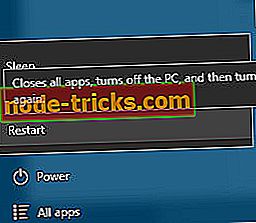
- Pasirinkite Trikčių šalinimas> Papildomos parinktys> Paleisties nustatymai . Spustelėkite mygtuką Paleisti iš naujo .
- Kai kompiuteris bus paleistas iš naujo, pamatysite parinkčių sąrašą. Pasirinkite Safe Mode with Networking paspausdami 5 arba F5 . Dabar pradės veikti saugus režimas.
Kai pradedamas saugus režimas, „Windows 10“ naudos tik numatytas programas ir tvarkykles, todėl patikrinkite, ar dar kartą pasirodo „SYSTEM_PTE_MISUSE“ klaida. Jei BSoD klaida nerodoma, tai reiškia, kad ją sukėlė trečiosios šalies programa arba įdiegta tvarkyklė, ir galite naudoti saugųjį režimą probleminei programinei įrangai pašalinti.
7-asis sprendimas - atminties laikrodis arba užraktas
Matyt, yra problemų su tam tikrais RAM moduliais, o jei ši klaida atsiranda jūsų kompiuteryje, gali tekti patikrinti savo RAM nustatymus. Pasak vartotojų, kai kurie RAM moduliai naudoja 1600MHz dažnį kaip numatytąjį, tačiau atrodo, kad tam tikros pagrindinės plokštės negali palaikyti šio dažnio, ir tai yra priežastis, dėl kurios įvyko SYSTEM_PTE_MISUSE klaida. Norėdami išspręsti šią klaidą, vartotojai siūlo užblokuoti savo RAM modulius ir pakeisti jų dažnį iki 1333 MHz . Arba galite išsaugoti numatytąjį dažnį, tačiau reikia padidinti savo RAM įtampą nuo 1, 5V iki 1, 6 V.
Daugumą šių pakeitimų galite padaryti tiesiai iš „BIOS“, tačiau turime įspėti, kad perkaitimas ir įjungimas gali būti potencialiai pavojingi ir sukelti nuolatinę žalą jūsų kompiuteriui, jei nesate atsargūs. Jei nuspręsite užrakinti arba užblokuoti savo RAM, turėtumėte žinoti, kad tai darote savo pačių rizika.
8 sprendimas. Patikrinkite aparatūrą ir išvalykite kompiuterį nuo dulkių
SYSTEM_PTE_MISUSE ir daug kitų BSoD klaidų gali sukelti aparatinė įranga, todėl turėtumėte patikrinti, ar ji veikia tinkamai. Dažnai šias klaidas sukelia klaidingas RAM, todėl patariama vieną kartą patikrinti savo RAM modulius. Jei norite atlikti išsamų nuskaitymą, rekomenduojame naudoti „MemTest86 +“ ar bet kurį kitą panašų įrankį.
Taip pat turėtume paminėti, kad kartais reikia tik iš naujo prijungti savo RAM modulius, kad išspręstumėte šią klaidą. Jei jūsų kompiuteris yra pripildytas dulkių, rekomenduojame jį valyti slėginiu oru. Dulkės kartais gali užkimšti CPU arba GPU ventiliatorių, todėl jūsų kompiuteris perkaito ir vėl pradeda veikti. Be to, dulkės kartais patenka į lizdus jūsų pagrindinėje plokštėje, todėl jūsų kompiuteris negali atpažinti tam tikros įrangos. Norėdami tai pataisyti, tiesiog išvalykite dulkėtas lizdas slėginiu oru.
Jei vis dar turite problemų su aparatūra arba tiesiog norite vengti jų ateityje, rekomenduojame atsisiųsti šį įrankį, kad išspręstumėte įvairias kompiuterio problemas, pvz., Techninės įrangos gedimą, taip pat failų praradimą ir kenkėjišką programą.
„System_PTE_MISUSE“ mėlynojo mirties ekrano klaida gali sukelti daug problemų, tačiau šią klaidą galima lengvai nustatyti pakeičiant klaidingą RAM arba ją užblokavus. Jei tai neveikia, pabandykite išbandyti kitus šio straipsnio sprendimus.
Redaktoriaus pastaba: šis pranešimas iš pradžių buvo paskelbtas 2016 m. Birželio mėn. Ir nuo to laiko buvo visiškai atnaujintas ir atnaujintas, kad būtų šviežumas, tikslumas ir išsamumas.